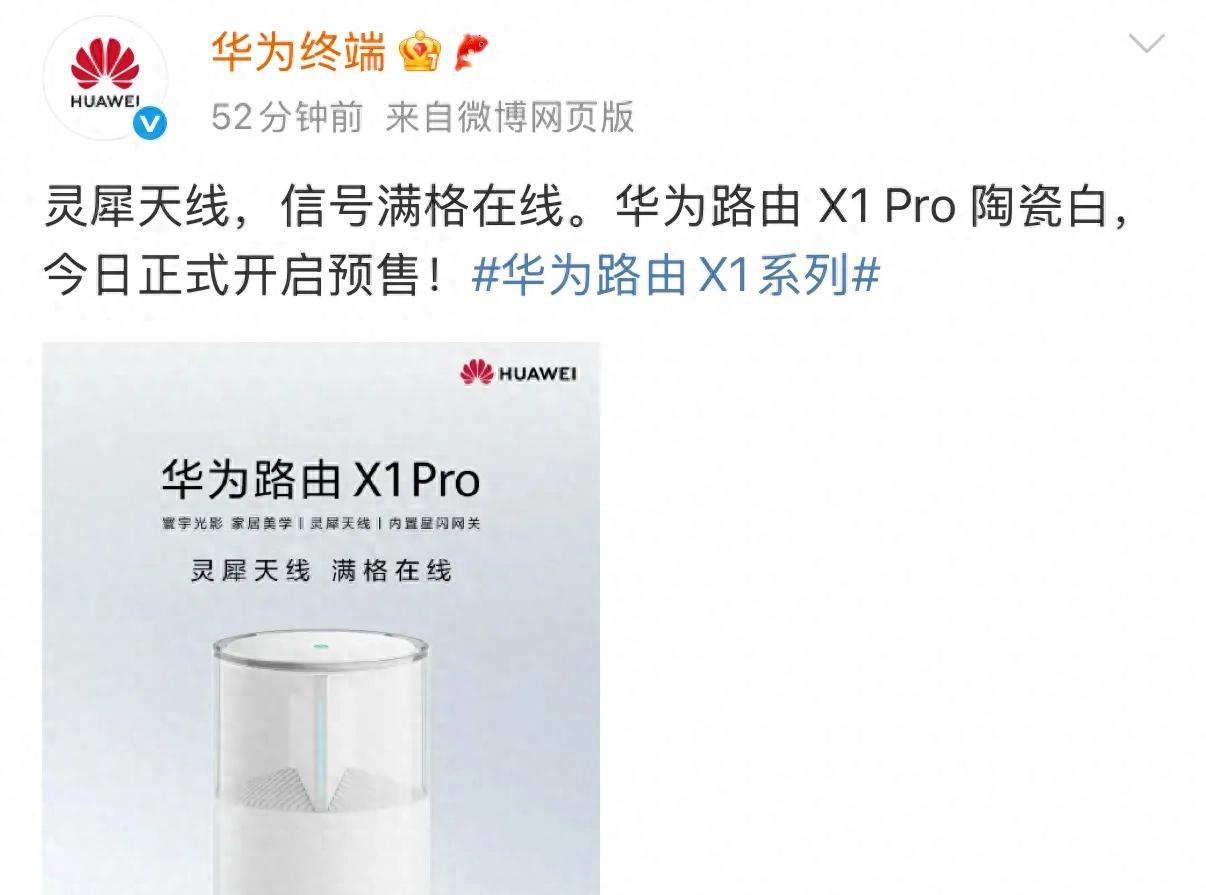在数字化时代,享受音乐和多媒体内容是日常生活的一部分。为了提升听觉体验,连接电脑的音箱成为一项基础技能。本文将深入探讨连接电脑音箱的几种常见方式,为您的多媒体娱乐需求提供全方位的指导。
1.了解音箱连接电脑的基本要求
在开始连接音箱之前,了解连接的基本要求至关重要。通常,音箱会通过电缆或者无线方式与电脑连接。确保您的音箱电源已打开,处于可接收信号的状态。如果音箱是无线的,检查其电池电量或电源连接。电脑端,确保音频输出设备已正确设置,并且音箱处于配对或接收模式。
2.通过模拟音频线连接
模拟音频线连接是一种传统而普遍的方式,它使用3.5mm的音频线将电脑与音箱的输入端口相连。
步骤一:准备3.5mm音频线
确保您有一条两端均为3.5mm插头的音频线。
步骤二:定位音频输出口
在电脑上找到音频输出接口,通常标识为“耳机”或“音频输出”符号。
步骤三:连接音箱
将音频线的一端插入电脑的音频输出口,另一端插入音箱的相应输入口。
常见问题处理
确认音频线没有损坏,并且两端都正确插入。
检查电脑的声音设置,确保没有选择错误的输出设备。
3.使用USB接口连接
USB连接提供比模拟音频线更好的音质和更多的功能,如直接为音箱供电。
步骤一:连接USB线
使用USB数据线将电脑的USB端口与音箱背后的USB端口相连。
步骤二:电脑端设置
连接后,电脑通常会自动检测到新设备。您可能需要在电脑的声音设置中选择音箱作为默认播放设备。
常见问题处理
如果电脑没有自动识别音箱,尝试在电脑的设备管理器中手动安装音箱驱动程序。
确保USB线能够同时传输数据和电源。
4.无线连接方式
无线连接方式提供了极大的便利性,常见的无线技术包括蓝牙、Wi-Fi和NFC。
蓝牙连接音箱
步骤一:启用音箱的蓝牙功能
首先确保音箱处于配对模式,指示灯会以特定的方式闪烁表示等待连接。
步骤二:开启电脑的蓝牙功能
在电脑上启用蓝牙,并搜索新设备。
步骤三:配对音箱与电脑
在电脑搜索到的设备列表中选择您的音箱进行配对。
Wi-Fi连接音箱
一些高级音箱支持通过Wi-Fi与电脑连接,这通常需要音箱和电脑处于同一个网络,并且根据具体音箱品牌的指南操作。
常见问题处理
检查音箱和电脑是否都支持您选择的无线技术。
有时候距离过远或干扰会导致无线连接不稳定,尝试缩短距离或减少干扰源。
5.连接电脑音箱的实用技巧
5.1确保驱动程序是最新的
无论是通过USB还是其他方式连接,确保音箱的驱动程序是最新的可以帮助避免兼容性问题。
5.2检查电脑和音箱的兼容性
并非所有的电脑或音箱都支持所有类型的连接方式,提前了解二者的规格可以减少连接中的障碍。
5.3使用适当的音频格式
选择正确的音频格式和比特率可以确保声音的高质量输出。
6.结语
通过以上指导,您现在应该能够轻松地将电脑与音箱连接起来。无论选择何种连接方式,都要确保设备的设置正确,并且注意连接线材的品质。记住,在实际操作过程中,细心是成功的关键。综合以上所述,连接电脑音箱不仅是一个技术过程,也是提升个人娱乐体验的开始。